Азмещение пиктограмм в окне
Если в окне отображены пиктограммы (крупные или мелкие), то можно вручную или автоматически изменить порядок их размещения. В первом случае необходимо установить курсор мыши на пиктограмму, нажать левую кнопку мыши и, не отпуская ее, перетащить пиктограмму на любое место в окне.
Во втором случае:
1) Щелкнуть меню Вид и установить указатель на подменю Упорядочить значки.
2) В появившемся подменю выбрать соответствующую опцию (по имени, по типу, по размеру, по типу или автоматически, т. е. в порядке записи объектов).
спользование полос прокрутки
Если размер окна недостаточен для того, чтобы отобразить всю информацию, то в нем автоматически появятся полосы прокрутки – или вертикальная, или горизонтальная, или обе вместе (рис. 3). С их помощью можно просмотреть содержимое окна, не отображенное в данный момент на экране, любым из указанных выше способов:
1) Перетащить бегунок по линейке прокрутки в сторону одной из двух стрелок прокрутки, чтобы прокрутить содержимое окна в данном направлении.
2) Щелкнуть полосу прокрутки, чтобы прокрутить содержимое окна в сторону ближайшей к ней стрелки.
3) Щелкнуть стрелки прокрутки, чтобы немного прокрутить содержимое окна в соответствующем направлении. Если удерживать нажатой кнопку мыши, содержимое окна будет непрерывно прокручиваться.
Соотношение размеров бегунка и полосы прокрутки показывает, какая по величине часть всего содержимого окна видна на экране. Расположение бегунка показывает, какой фрагмент содержимого виден.
акрытие окна
После окончания работы с окном нужно его закрыть (прежде чем закрыть окно следует сохранить работу, содержащуюся в этом окне). Закрыть окно можно различными способами:
1) Щелкнуть кнопку Закрыть окно  (в верхнем правом углу).
(в верхнем правом углу).
2) С помощью значка управляющего меню. Для чего щелкнуть значок управляющего меню (в верхнем левом углу) и в появившемся меню щелкнуть команду Закрыть.
3) С клавиатуры. Чтобы закрыть окно, следует нажать клавиши Alt+F4.
4) Щелкнуть правой кнопкой мыши кнопку задачи в Панели задач и щелкнуть команду Закрыть из контекстного меню.
онтекстные меню
Контекстные меню (или меню быстрого доступа) – это меню, закрепленные за отдельными объектами Windows, такими как рабочий стол, пиктограммы рабочего стола, файлы, папки, ярлыки и т.д. Эти меню содержат команды, применяемые к объектам, к которым они относятся (пример меню на рисунке 7).
Для открытия такого меню следует установить указатель мыши на нужном объекте и щелкнуть правой кнопкой мыши.
После открытия контекстного меню для выбора необходимой команды достаточно щелкнуть по ней левой кнопкой мыши.
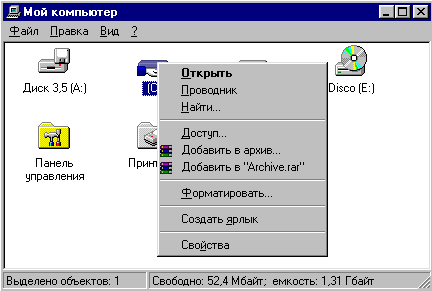
Рис. 7. Контекстное меню жесткого диска в окне программы
Мой компьютер.
правочная система Windows
При нажатии клавиши <F1> или щелчке левой кнопкой мыши меню ? в строке меню окна при работе любой Windows-программы активизируется справочная система. Справочную систему можно также активизировать, щелкнув на кнопке Пуск и выбрав команду Справка. В окне справочной системы имеется три вкладки:
· Содержание. Использование вкладки Содержание подобно использованию оглавления в любой книге, на ней отображаются основные разделы (темы) справочной системы. Чтобы отобразить в окне содержимое темы необходимо щелкнуть на названии темы.
· Указатель (предметный указатель). Предметный указатель позволяет отобразить справку по интересующему слову, для этого надо либо ввести слово, либо выбрать его из предложенного списка.
· Поиск. Позволяет отыскивать в справочной системе конкретное слово или фразу.
